使用网页浏览器版云笔记的方法 Office云办公手册
 芝麻汤圆
芝麻汤圆
08月19日 17:30
此文约为850字,阅读需要3分钟

1)在任意网页浏览器中输入:https://portal.partner.microsoftonline.cn,或者输入贵组织T 提供云端办公室网址,进入登录页面,输入您的用户名和口令,登录云端办公室主页后,点击网站页面上方菜单的“OneDrive”访问您的文档库;

2)在随后出现的文档库页面中点击“ 新建”,选择“OneNote 笔记本”;
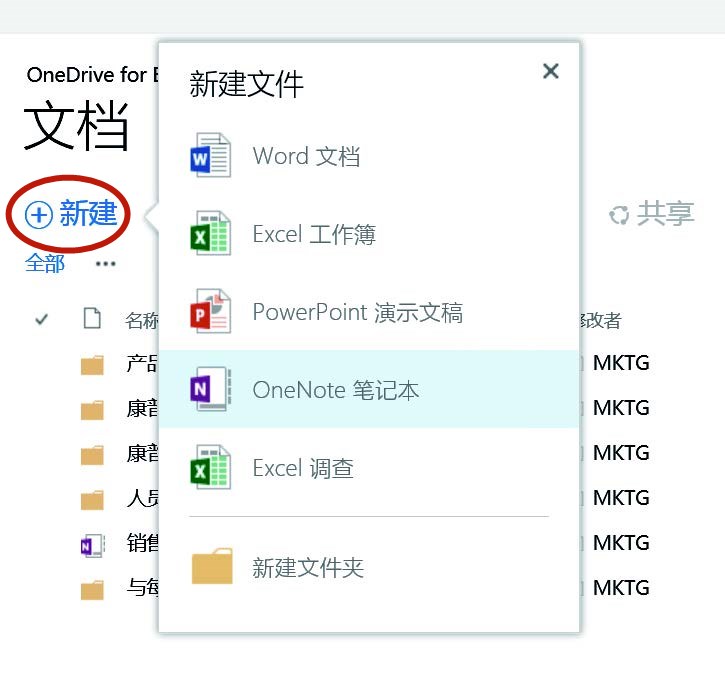
3)输入文件名:如“我的笔记本”后点击“确定”;
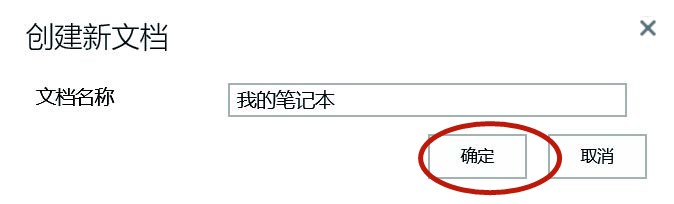
4)新的笔记文件就诞生了!
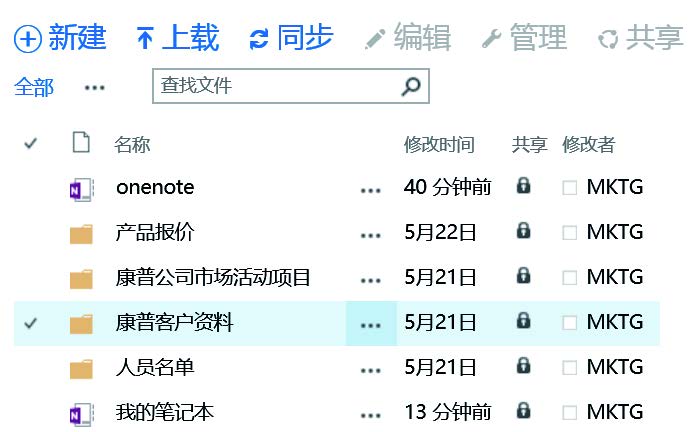
5)点击打开刚才新建的“我的笔记本”,出现如下界面,点击屏幕左上角的“开始”菜单,会出现编辑工具,可以选择不同的字体、颜色和标记选项;

6)单击屏幕左上角“插入”菜单,您还可以在网页版的云笔记插入图片、剪贴画、表格。
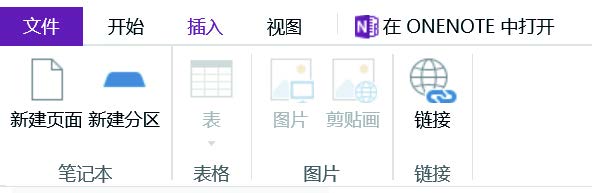
未知的网友